やり方の基本的な部分は変わらないです。

サイトアフィリエイト実践において、サーバーの良し悪しは生命線となります。
Xserver(エックスサーバー)は、月額1050円前後から利用できる高性能サーバーです。
この価格帯のレンタルサーバーとしては、とても安定しているのでおすすめです。
(僕自身、10年以上エックスサーバーを使い続けています)
アフィリエイターの多くがこのXserverを利用していることからも、
品質の高さ機能性を確証できると思います。
Xserverの契約方法を解説していきます。
Xserverの料金プラン
Xserverエックスサーバーの料金プランは、コースによって変わってきます。
- スタンダードプラン(ディスクスペース:300GB/メモリ:6コア 8GB)
- プレミアムプラン(ディスクスペース:400GB/メモリ:8コア 12GB)
- ビジネスプラン(ディスクスペース:500GB/メモリ:10コア 16GB)
初期費用0円/月額1100円~(1年契約時)
初期費用0円/月額2200円(1年契約時)
初期費用3150円/月額4200円(1年契約時)
契約プランの変更は運用後もできます。
(月あたまで変更になります)
後程プラン変更もできるので最初はスタダ―ドプランで契約していきましょう。
(スタンダードで充分すぎるスペックです)
WordPressに特化したwpXサーバー
XserverのサービスでWordPressでの運用に特化したwpXサーバーの提供が始まっています。
Wordpressでサイトを運営する時に、動作の高速化が工夫されています。
もしもWordpressのみの運用前提だとしたら、このwpXサーバーを試してみてもいいと思います。
莫大なアクセスを集めるサイトを1サイト運用する場合には効果を発揮すると思います。
(ただし、こちらのWPXプランはWordpressのみの利用となります)
(WPXクラウドはWordpress1個のみでWPXレンタルサーバーはWordpress10個まで利用可)
Xserverの契約方法手順
- まずはXserverのオフィシャルサイトに移動します。
- 以下の赤枠部分「お申込み」部分をクリックします。
- 今回はレンタルサーバーのみの契約となるので「お申込みフォーム」をクリックします。
- 規約事項を確認して、一番下の「同意する」をクリックします。
- サーバーのみの申込みなので、赤枠内「サーバーをご利用の方」をクリックします。
- サーバーのIDとなる文字列を記載します。
- 以下の画面で申込みに必要事項を記載していきます。
- 記載内容を確認後、送信すると確認メールが届きます。
- 24時間以内に「Xサーバーアカウント設定完了のおしらせ」メールが届きます。
- 無料お試し期間中に、料金の支払いを完了させる。
(ドメインを取得する場合は、ムームードメインなども利用できます
(2023年12月現在は、ドメインもエックスサーバーのドメインを使用するのがリーズナブルです)
このサーバーIDはお好みでいいのですが、
Xサーバーのキャンペーンでドメインをもらえたりする場合があるので
そのドメイン名になることも意識して決めます。
(http://○○○○○○.xsrv.jp/ のドメインがもらえます。)
サーバーの最大10日間の無料お試し期間が開始されます。
Xserverのインフォパネルからログインして支払いを完了させます。
クリックすると以下の画面になります。
以下赤枠部分「サーバーご契約一覧」の該当部分にチェックをつけて
「お支払い方法」をクリックして移動します。
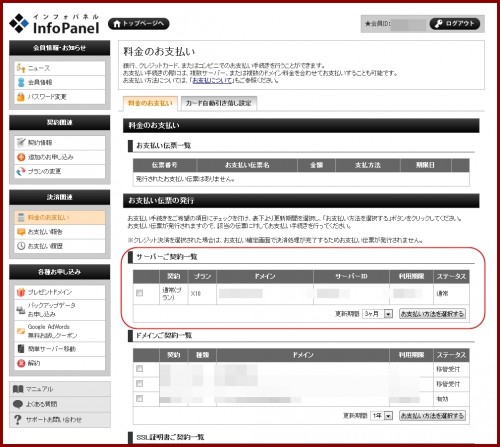
銀行振り込み・クレジットカード・コンビニ振込みなど支払い方法が選択できます。
画面の指示に従って完了させて下さい。
契約完了への注意事項
サーバー設定後の料金支払いですが、
試用期間以内に料金お支払いをまで完了させないと、サーバー利用が停止してしまうのでご注意下さい。
サーバー利用停止となって、その後サーバー内に構築していたデータ復旧させる場合は
なかなか手間が掛かることが予想されます。
レンタルサーバーを契約した次は独自ドメイン取得
レンタルサーバーを契約した次は、独自ドメインの取得に移っていきます。
エックスサーバーでの関連記事
- Xサーバー海外個別IPアドレスからパスワード付き記事へアクセス可能にする設定
素晴らしいセキュリティを誇るエックスサーバーならではの悩みです。
海外からも個別IPアドレスからパスワード付き記事にアクセスできるように設定できます。

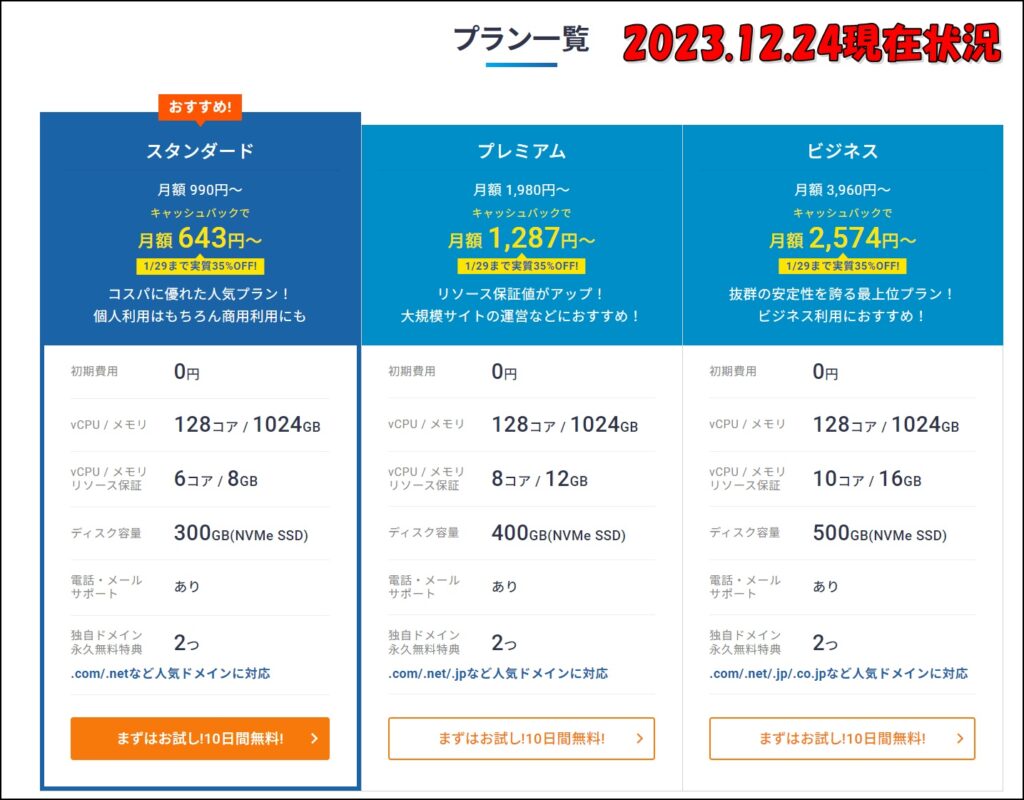
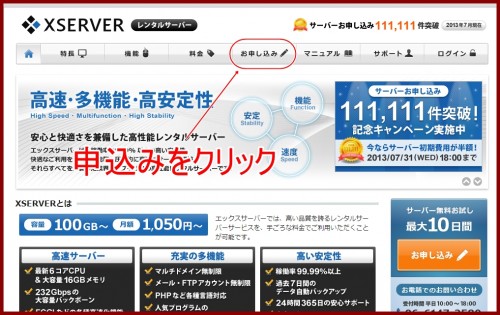
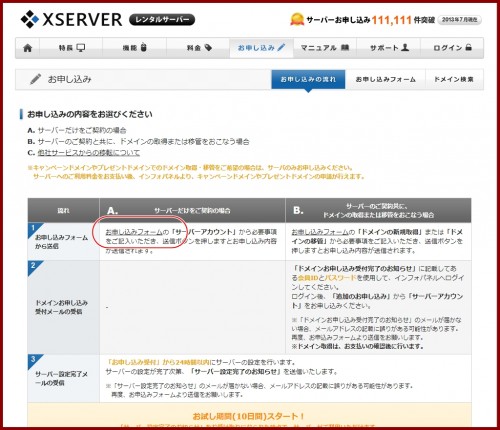
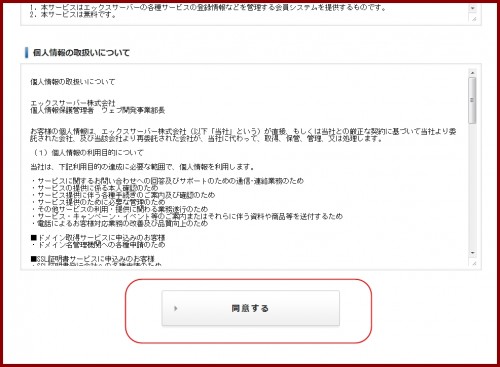
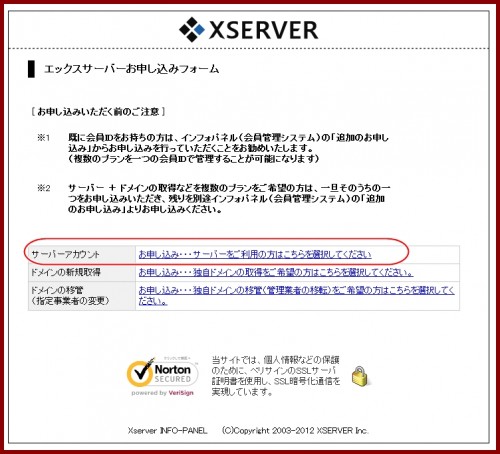
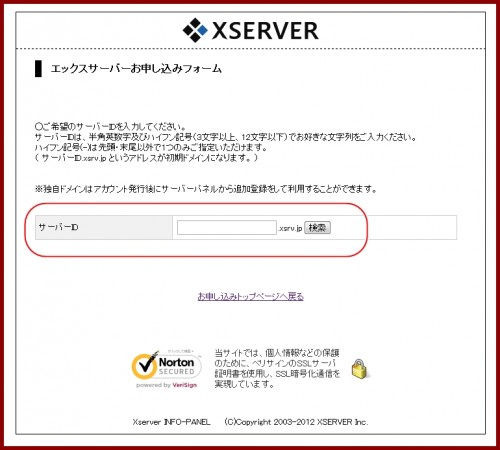
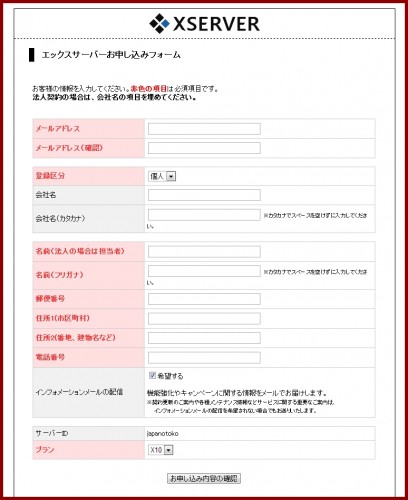
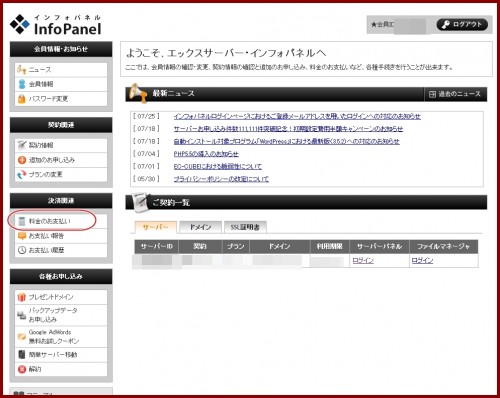


コメント
お世話になっております。
恭平さんのおかげでわずかですが収益を得ることができました。
さて、本題なのですが、今回ロリポップのコロリポに契約し、独自ドメインを取得した後にサイトをwordpressにて構築したのですが、
レンタルサーバーを解約したらサイトにアクセスできなくなるのでしょうか。Xサーバーに乗り換えようとして誤って解約してしまったのですが、解約してから1時間がたった今でも管理画面からサイトにアクセスできます。
これは、サイトにアクセスできても見えているのは自分だけということなのでしょうか?
学生さん、コメントありがとうございます。
レンタルサーバーに設置したサイトに関してですが、
レンタルサーバーを解約して、契約期間が終了したらそのサーバーに設置してあるサイトはアクセスできなくなります。
管理画面にアクセスできているとのことですが、おそらく解約手続きをしたのちに、即時終了ではなくまだ契約期間が残っていてアクセスできるのだと思います。
サーバーの移転は慎重にすすめていかれてください!
超ド級に久しぶりに記事修正いれました。
2023年12月現在、今もエックスサーバー利用しています。
このブログもエックスサーバーで、エックスドメインに移管しました。
さてさて、
基本的な契約・設定方法は2013年からずっと変わってないので、
引き続きいい感じで利用されてください!